FamiPayへチャージする
- ファミリーマート店頭レジでの
現金チャージ - 銀行口座からチャージ
- クレジットカードからチャージ
- Apple Payからチャージ
- FamiPayギフトコードからチャージ
- ファミペイ残高の上限・チャージ金額の
上限の変更
※事前チャージが不要な「ファミペイ翌月払い」もあります。詳しくはこちら。
※ファミペイ翌月払いの上限金額の変更はこちら。
ファミリーマート店頭レジでの
現金チャージ
-
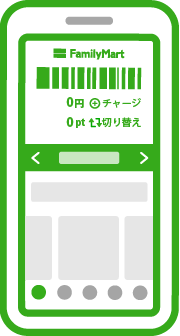
お店の人にバーコードを見せて、「ファミペイチャージ」とお伝えください。
-
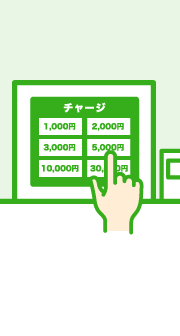
タッチパネルに表示されている中からチャージしたい金額をタップします。
-
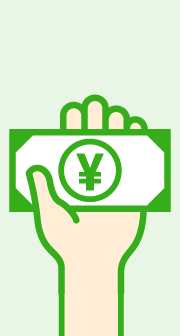
金額を支払います。
-
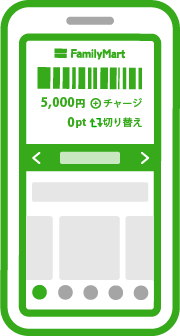
チャージが完了します。
銀行口座からチャージ
-
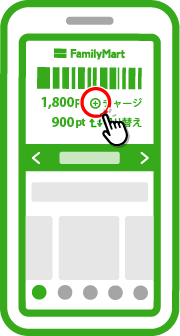
「チャージ」をタップします。
※「FamiPayを使う」を「ON」にしてご利用ください。 -
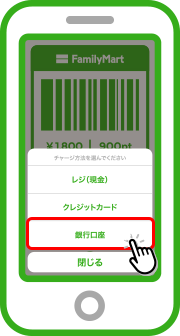
「銀行口座」をタップします。
-
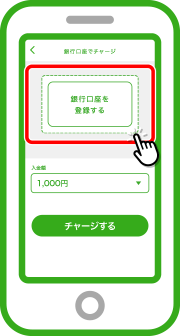
事前に設定した暗証番号を入力後、「銀行口座を登録する」をタップします。
※銀行口座の登録には本人確認が必要となります。本人確認がお済みでない方は本人確認手続きへと移行します。 -
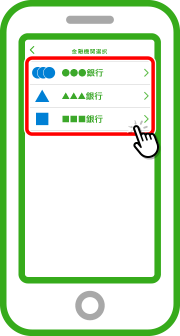
登録したい金融機関を選択します。
-
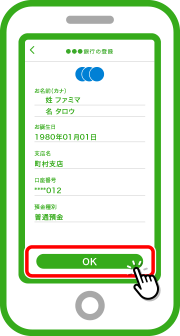
必要事項を入力します。内容を確認し「OK」をタップ。金融機関のページに遷移します。
-
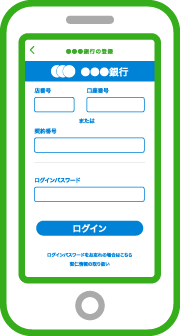
認証画面にて、必要事項を入力して登録が完了。※登録内容は金融機関によって異なります。
クレジットカードからチャージ
クレジットカード登録方法
事前に本人認証サービスに登録したクレジットカードが必要です。
※登録できるクレジットカードは、ファミマTカードを含むJCBブランドのカードがご登録できます。ファミマTカード(Visaデビット付キャッシュカード)はご登録いただだけません。
※ファミマTカードの本人認証サービスの登録方法はこちら
-
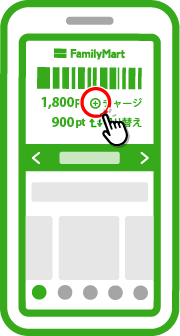
「チャージ」をタップします。
※「FamiPayを使う」を「ON」にしてご利用ください。 -
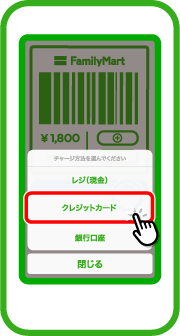
「クレジットカード」をタップします。
-
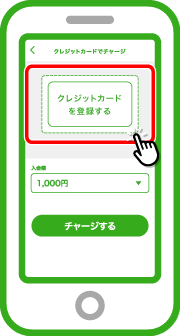
事前に設定した暗証番号を入力後、「クレジットカードを登録する」をタップします。
-
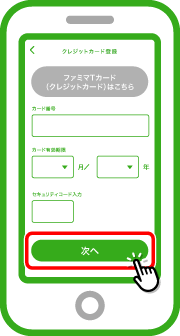
カード番号、カード有効期限、セキュリティコードを入力して「次へ」をタップします。
-
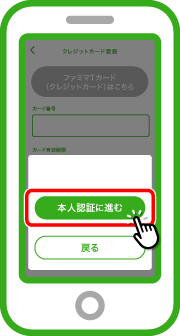
「本人認証に進む」ボタンをタップ。※本人認証には本人認証サービス登録が必要です。事前にクレジットカード会社の会員WEBサイトからお申込みください。
-

本人認証サービスにて、本人確認を行います。パスワードを入力して送信をタップし登録が完了します。

本人認証サービスとは
インターネット上でお買い物等をされる際、事前にカード会社へ登録したパスワードを入力することで、お客様本人のご利用かどうかを確認し、不正利用を防止することができるサービスです。
FamiPayクレジットカードチャージは、本人認証サービスに登録されているカードのみご登録できます。
本人認証サービスの登録は、事前にカード会社の会員WEBサイト等でお手続きください。
Apple Payからチャージ
事前にお持ちのiPhoneやApple WatchなどのApple製デバイスにクレジットカードの登録が必要です。
対象のクレジットカードはファミマTカードを含むJCBブランドのカードがご登録可能です。
-
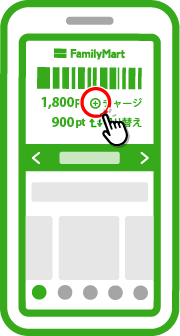
「チャージ」をタップします。
-
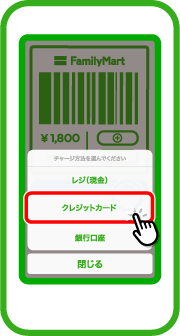
「クレジットカード・Apple Pay」をタップします。
-
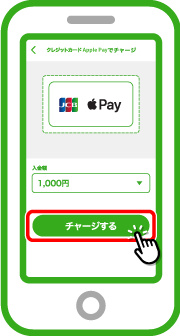
金額を設定してApple Payでチャージボタンをタップします。
-
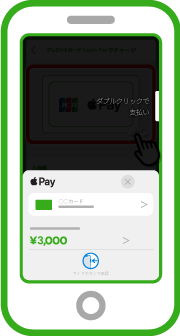
スマートフォンのサイドボタンまたはホームボタンをダブルクリックし、認証してチャージが完了します。
※スマートフォンの画像はイメージです。
※iPhone7または7 Plus以降の機種が対象となります。
※Apple Payを利用するにはiOS 12.5.2以降が必要です。Apple Payに対応しているデバイスについてはこちらをご覧ください。
※Apple、Appleのロゴ、Apple Pay、Apple Watch、iPhoneは、米国および他の国々で登録されたApple Inc.の商標です。
※iPhoneの商標は、アイホン株式会社のライセンスにもとづき使用されています。
ファミペイ残高の上限・チャージ金額の上限の変更
ファミペイ残高の上限・チャージ金額の上限の変更には本人確認(eKYC)が必要です。
-
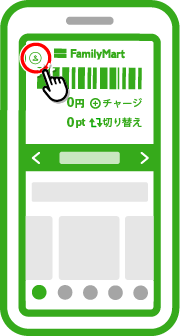
ホーム画面の「マイページ」をタップします。
-
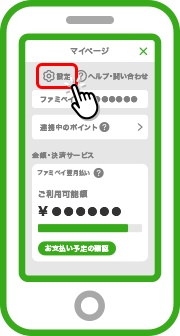
「設定」をタップします。
-
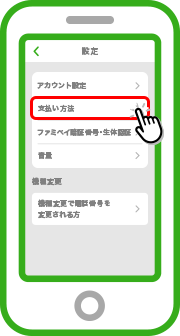
「支払い方法」をタップします。
-
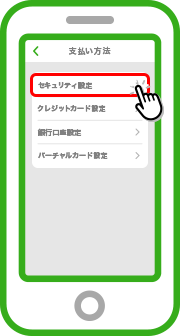
「セキュリティ設定」をタップします。
-
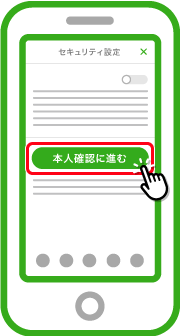
FamiPay暗証番号入力後、「本人確認に進む」をタップして必要情報を入力してください。
※既に本人確認済みの方は⑥にお進みください。 -
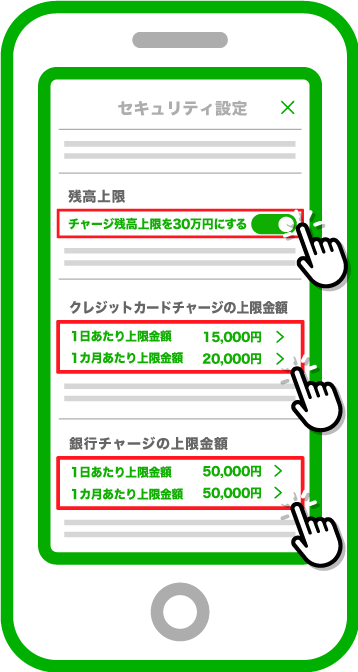
FamiPay暗証番号入力後、「チャージ残高上限を30万円にする」の有効化をタップします。チャージ金額の上限を変更する場合は、各チャージメニューの上限金額をタップして任意の金額に設定します。
本人確認(eKYC)とは
ファミペイアプリを登録した方が、登録者本人であることを確認するためのオンライン上で完結するサービスです。
本人確認のお手続きは、ファミペイアプリより24時間365日受け付けております。
(審査内容によっては、お手続きにお時間がかかる場合があります。)
FamiPayギフトでチャージ
-
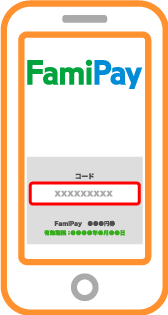
メールなどで送られてきた「ギフトコード」を確認します。
※ポイント交換サービスでの交換方法はこちら -
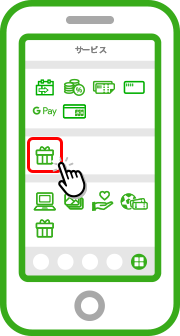
「ギフトを受け取る」をタップします。
-
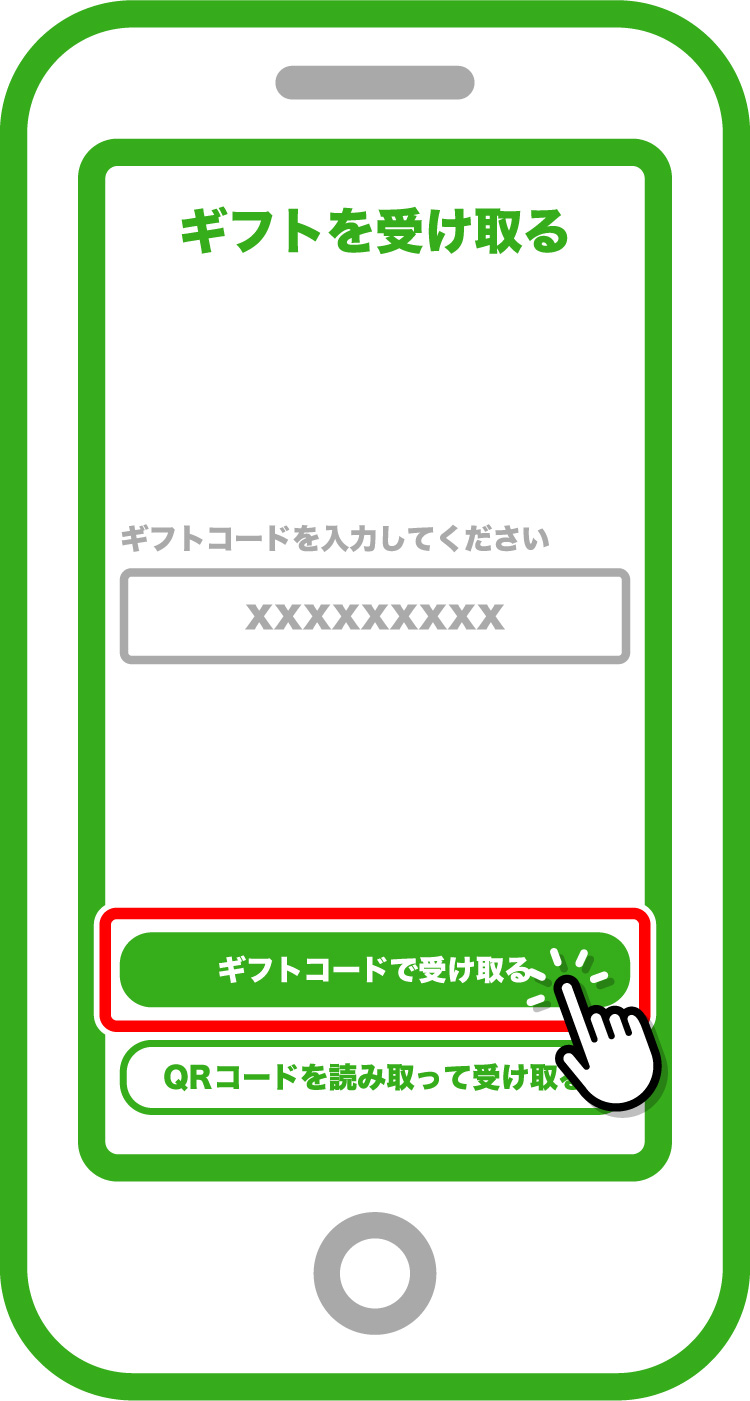
ギフトコードを入力し、「ギフトコードで受け取る」をタップ、または、「QRコードを読み取って受け取る」をタップし、QRコードをカメラで読み取ります。
-
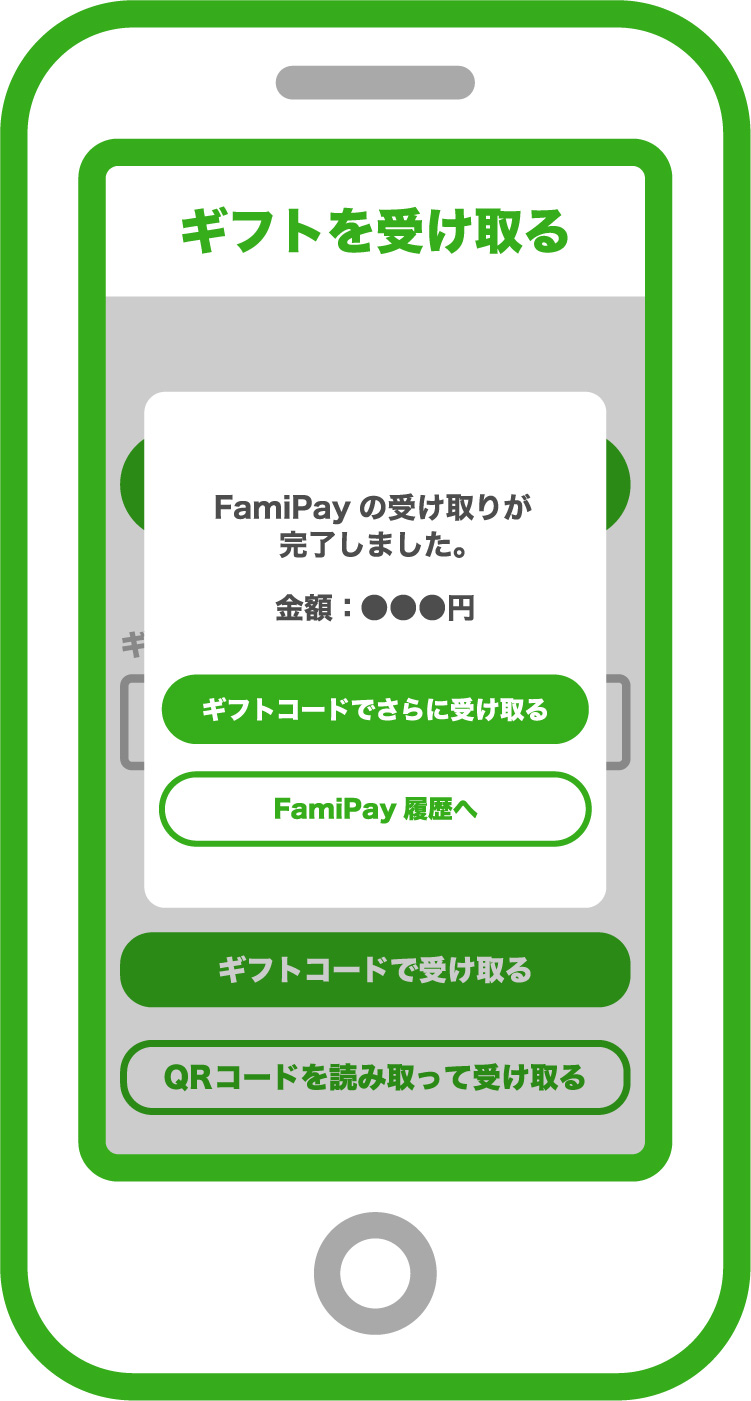
ギフトの受け取りが完了です。
※QRコードは(株)デンソーウェーブの登録商標です。
